Khi vừa sở hữu một chiếc Samsung Galaxy A51 trên tay, làm sao chụp màn hình cho máy lại trở thành thắc mắc của nhiều tín đồ công nghệ. Bởi đây là một thủ thuật cơ bản được mọi người áp dụng thường xuyên trong suốt quá trình trải nghiệm máy. Bằng cách chụp màn hình, bạn có thể lưu giữ những hình ảnh đẹp hay các thông tin quan trọng được hiển thị trên màn hình vô cùng nhanh chóng. Vì vậy, huongdanaz.com sẽ hướng dẫn cho bạn cách chụp màn hình điện thoại Samsung Galaxy A51.

1. Chụp ảnh màn hình bằng phím vật lý
Đây được xem là cách chụp ảnh màn hình truyền thống vì hầu hết trên các dòng Smart Phone hiện nay đều tích hợp tính năng chụp màn hình bằng phím.
Bạn chỉ cần bấm phím nguồn + phím giảm âm lượng cùng một lúc, sau khi nghe tiếng chụp ảnh như thông thường và màn hình sáng lên là bạn đã chụp ảnh màn hình thành công.
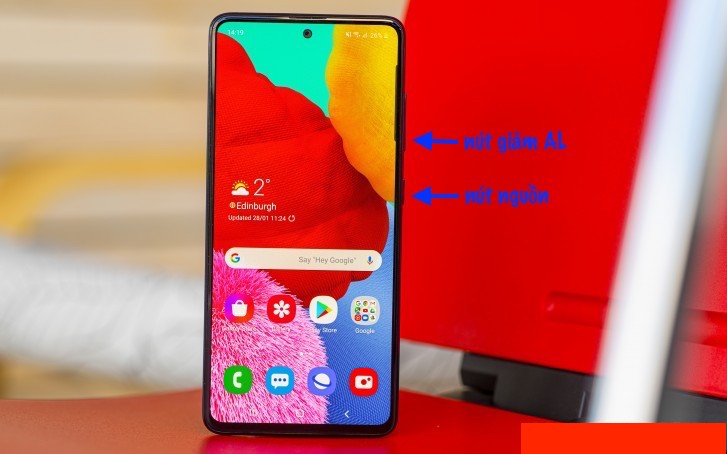
2. Chụp ảnh màn hình A51 bằng Google Assistant
Bước 1: Bạn mở trang web, hình ảnh hoặc thông tin mình muốn chụp lại
Bước 2: Mở ứng dụng Google Assistant xuất hiện, bạn nói Take a Screenshot để chụp ảnh màn hình.
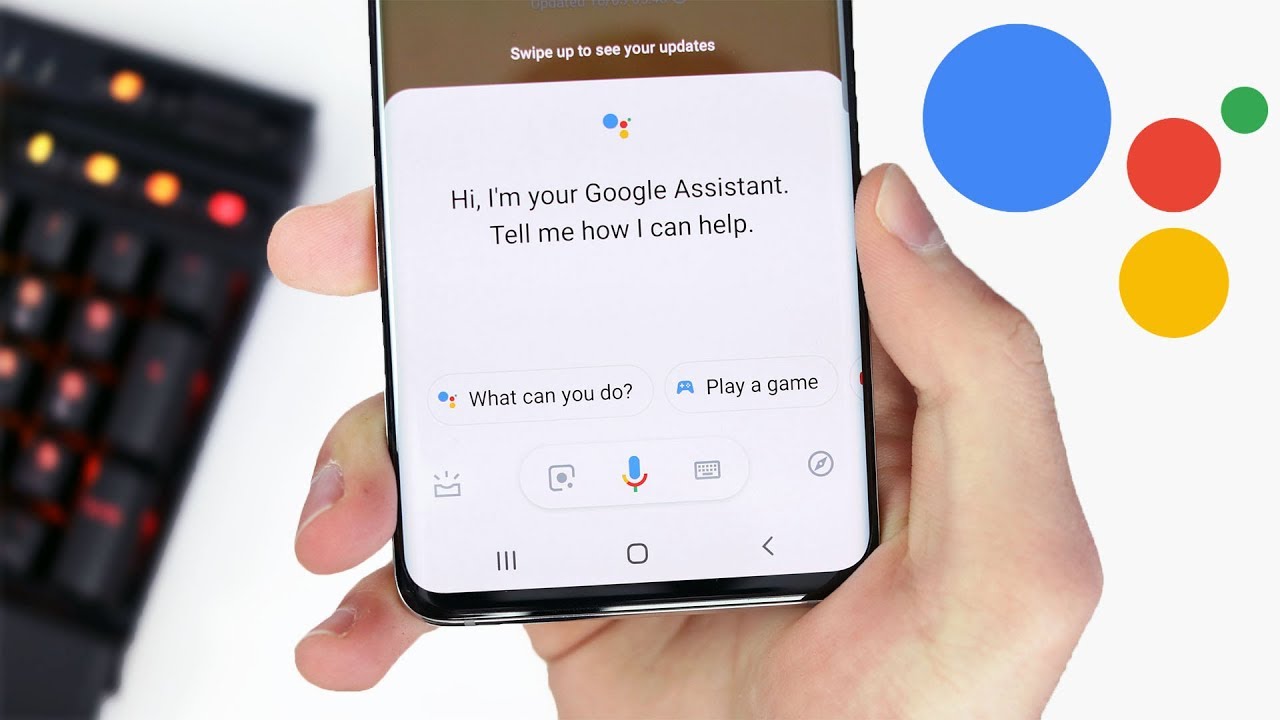
Bước 3: Sau đó, Google Assistant sẽ tự động chụp ảnh màn hình và lưu về trong bộ sưu tập ảnh của bạn.
3. Sử dụng Assistant Menu
Với cách này, bạn sẽ phải tiến hành nhiều thao tác hơn. Tuy nhiên đây cũng là thủ thuật thú vị dành cho những ai muốn “khám phá” các tính năng trên chiếc Samsung A51 của mình.
Cách thực hiện:
Bước 1: Bạn vào Cài đặt => Hỗ trợ => Thao tác và tương tác => Menu hỗ trợ. Bạn bật tính năng này lên và chọn tính năng chụp màn hình vào trong Menu.
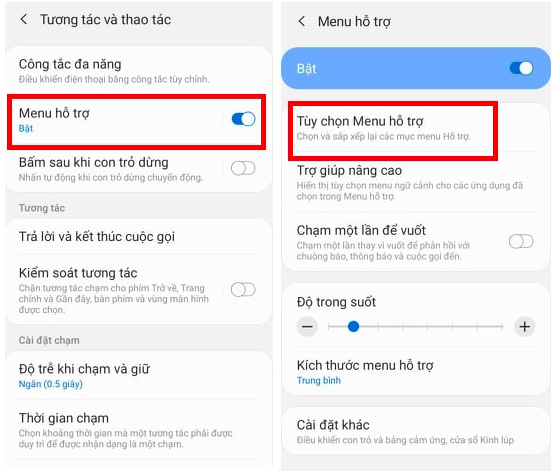
Bước 2: Menu hỗ trợ hoạt động giống phím Home ảo trên iPhone. Vì vậy mỗi khi cần chụp màn hình trên máy, bạn chỉ cần nhấn vào biểu tượng nút tròn trên màn hình (biểu tượng của Menu hỗ trợ) và chọn tính năng chụp màn hình là được.
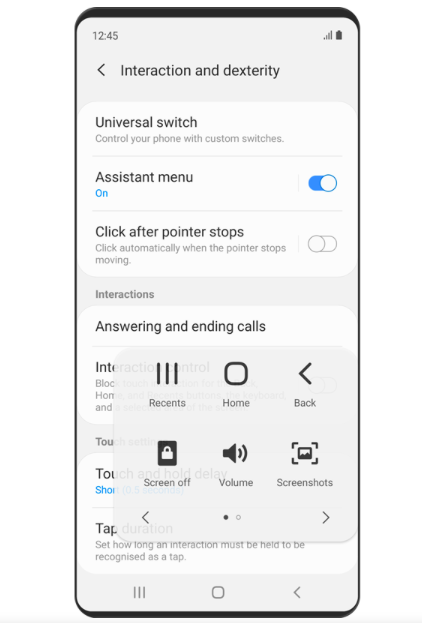
Trên đây là 3 cách chụp màn hình điện thoại Samsung A51 dành cho bạn. Hy vọng những thủ thuật này sẽ giúp quá trình trải nghiệm của bạn với dế yêu thêm tuyệt vời và thú vị.
Lượt xem: 2827


















